-
手把手教你win10下怎么修改账户用户名
- 2018-11-10 17:02:12 来源:windows10系统之家 作者:爱win10
电脑任务栏的还原步骤是什么?这是来自电脑操作失误的朋友的发问,看过来,这里有你们想要的答案,下面就是小编写的一篇关于任务栏还原步骤的图文方案。
有些网友在网上问道,电脑任务栏出现问题,怎么还原?关于这个问题,小编有一种方法可以帮你们解决。下面就还原电脑任务栏的图文教程。
电脑任务栏怎么还原教程
在任务栏空白处右击鼠标,取消锁定任务栏勾选

电脑任务栏(图1)
左键鼠标按住任务栏,拖动它到想要拉到的位置

电脑任务栏(图2)
方法二,
右键点击任务栏空白处,选择“属性“。

电脑任务栏(图3)
找到“屏幕上任务栏的位置”,选择你想要到的位置。

电脑任务栏(图4)
以上就是电脑任务栏怎么还原的操作步骤。
猜您喜欢
- windows10产品密钥怎么使用2022-07-01
- win10家庭版和专业版的区别在哪里..2022-05-09
- facebook怎么用,小编告诉你怎么用face..2018-07-19
- 手机当电脑摄像头,小编告诉你怎么用手..2018-02-07
- 东芝电脑下载与安装win10企业版系统教..2019-10-26
- 小编告诉你Windows10安装2017-07-29
相关推荐
- 如何破解win10电脑开机密码?详解利用U.. 2018-11-16
- 小编告诉你如何激活Ghost windows10系.. 2017-05-20
- 64位win10正版系统制作教程 2017-06-20
- win10系统怎么开启远程桌面 2020-03-21
- 小编告诉你win10优化方法 2017-07-30
- win10激活后有什么区别 2022-03-22





 魔法猪一健重装系统win10
魔法猪一健重装系统win10
 装机吧重装系统win10
装机吧重装系统win10
 系统之家一键重装
系统之家一键重装
 小白重装win10
小白重装win10
 萝卜家园 Ghost xp sp3 专业装机版 2018.02
萝卜家园 Ghost xp sp3 专业装机版 2018.02 最新WPS Office 2013 个人精简版(精简多数无用组件)
最新WPS Office 2013 个人精简版(精简多数无用组件) 123加速浏览器 v3.55.12.180官方版
123加速浏览器 v3.55.12.180官方版 青墨浏览器 v0.0.0.16官方版
青墨浏览器 v0.0.0.16官方版 深度技术Ghost win8 32位纯净版下载v201706
深度技术Ghost win8 32位纯净版下载v201706 hotmail邮箱注册器v1.2 绿色免费版 (Hotmail邮箱注册工具)
hotmail邮箱注册器v1.2 绿色免费版 (Hotmail邮箱注册工具) Cyberfox浏览
Cyberfox浏览 深度技术Ghos
深度技术Ghos 萝卜家园Ghos
萝卜家园Ghos Gogo Explore
Gogo Explore 吉象浏览器 v
吉象浏览器 v 萝卜家园ghos
萝卜家园ghos 萝卜家园win1
萝卜家园win1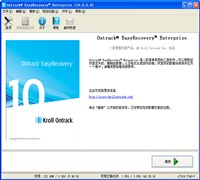 硬盘数据恢复
硬盘数据恢复 系统之家win1
系统之家win1 芹菜浏览器 v
芹菜浏览器 v 办公室宝库资
办公室宝库资 粤公网安备 44130202001061号
粤公网安备 44130202001061号